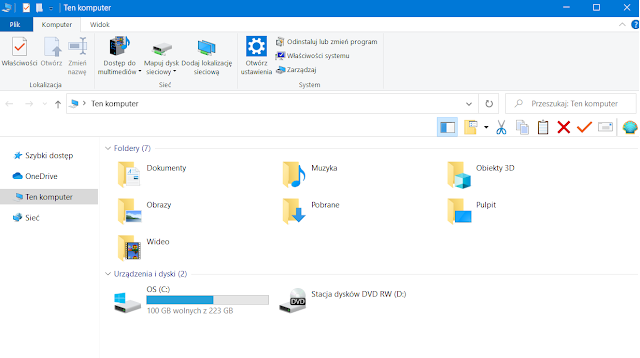KLASA VI - Sztuczki usprawniające tworzenie prezentacji multimedialnej.

Dzień dobry! Dziękuję Kubie i Jakubowi za wykonane zadanie. Dzisiaj jeszcze kilka informacji na temat tworzenia prezentacji. Sztuczki usprawniające tworzenie prezentacji multimedialnej Sztuczka 1. Aby slajd dodawany do prezentacji był podobny do już istniejących slajdów, można wybrać polecenie Duplikuj slajd (z menu kontekstowego miniatury slajdu lub z menu Wstaw). Slajd można też skopiować do Schowka i wkleić w inne miejsce w panelu Slajdy Zostanie dodany taki sam slajd Będą w nim zachowane: ułożenie elementów na slajdzie i efekty animacji. Jeśli me usuniemy całego pola tekstowego, a jedynie zmienimy jego zawartość, to zachowam) również efekty animacji dodane wcześniej do tego pola Sztuczka 2. W prezentacji można zmieniać kolejność wyświetlania slajdów, stosując metodę przeciągnij i upuść. Operację tę można wykonać na karcie Slajdy lub w widoku Sortowanie slajdów. Polecenie zmiany widoku można znaleźć na karcie lub w menu Widok (zależnie od wersji programu). Szt...